Hvis du foretrekker å opprettholde personvernet ditt ved å skjule plassen bak deg under Zoom-samtaler, kan det være i din beste interesse å bruke Zooms funksjon for uskarp bakgrunn.

Denne artikkelen vil vise deg hvordan du gjør bakgrunnen uskarp ved hjelp av ulike operativsystemer. Siden funksjonen for øyeblikket ikke er tilgjengelig for mobile enheter, tar vi deg gjennom løsningen for å oppnå et uskarpt bakgrunnsutseende. I tillegg inkluderer vanlige spørsmål om hvordan du bruker virtuelle bakgrunner for å laste opp bilder og videoer for bakgrunner.
Endre zoominnstillinger for å uskarpe bakgrunnen på Windows 10 eller Mac
Trinnene når du bruker en Windows-datamaskin eller en mac er faktisk de samme. Slik gjør du bakgrunnen uskarp før Zoom-anropet fra datamaskinen:
- Lansering Zoom og logg på kontoen din.
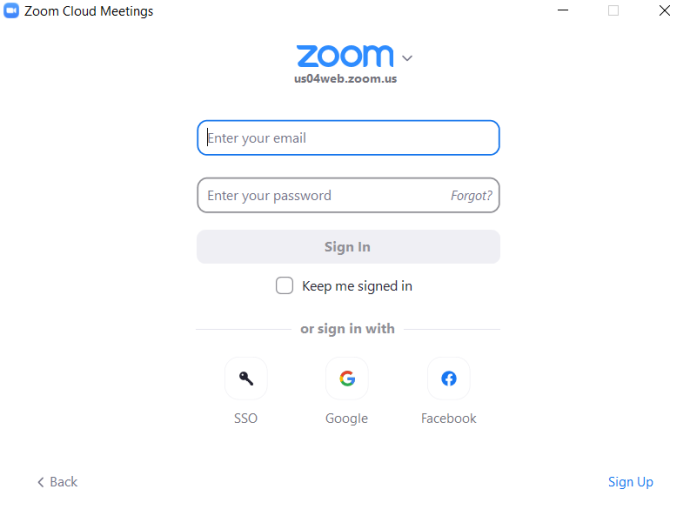
- Øverst til høyre klikker du på Innstillinger alternativ for tannhjulikon.
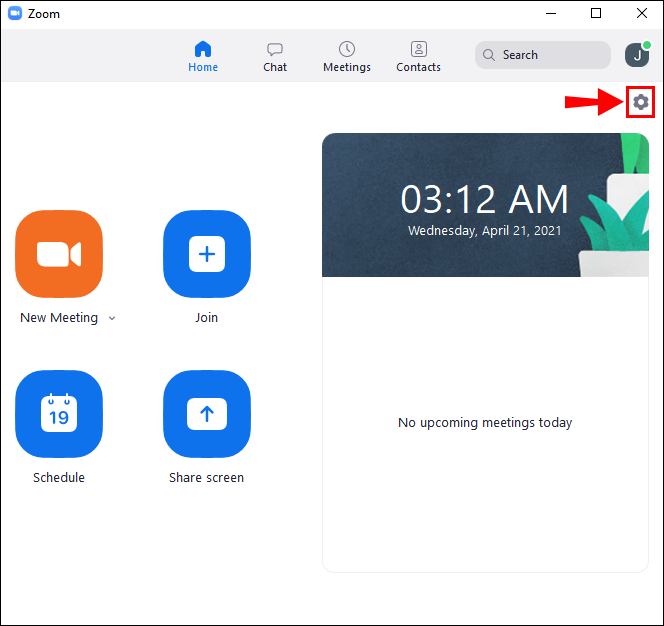
- I Innstillinger velger du Bakgrunner og filtre .

- Velg deretter Uklarhet alternativet, og bakgrunnen din vil umiddelbart virke uskarp.

Slik gjør du bakgrunnen uskarp under Zoom-samtalen:
- På møteskjermen finner du linjen nederst. Du må kanskje flytte musen til bunnen for å gjøre den synlig.

- Finn Stopp video knapp med en oppoverpekende chevron.
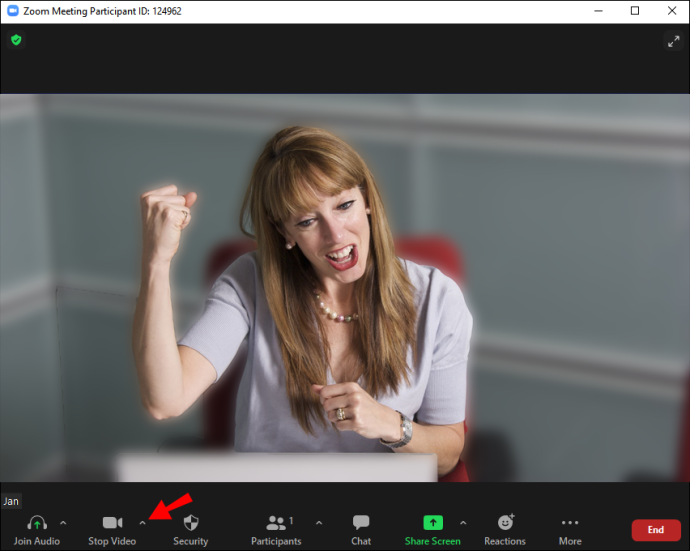
- Klikk deretter på pilen Videoinnstillinger > Bakgrunner og filtre.
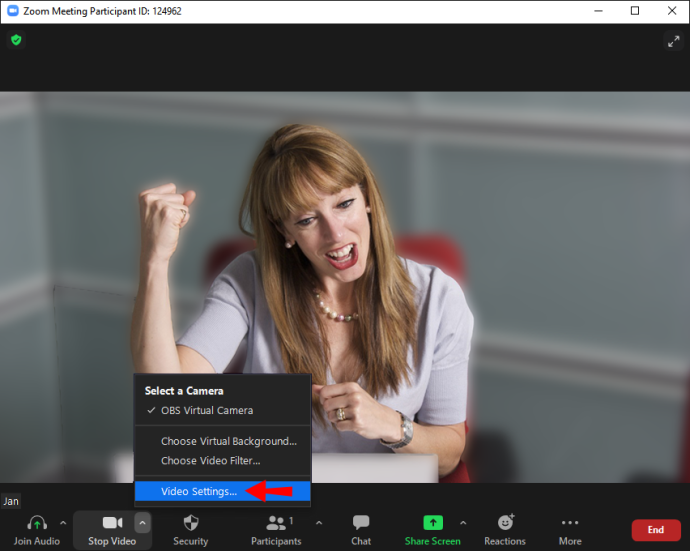
- Velg deretter Uklarhet alternativet, og bakgrunnen din vil umiddelbart virke uskarp.

Hvordan uskarpe bakgrunnen i zoom på en iPhone eller Android-enhet
Funksjonen for uskarphet i bakgrunnen er nå tilgjengelig for mobile enheter; bare følg disse trinnene:
hvordan du sletter en enhet fra google home
- Start Zoom-appen via Android- eller iOS-enheten din.
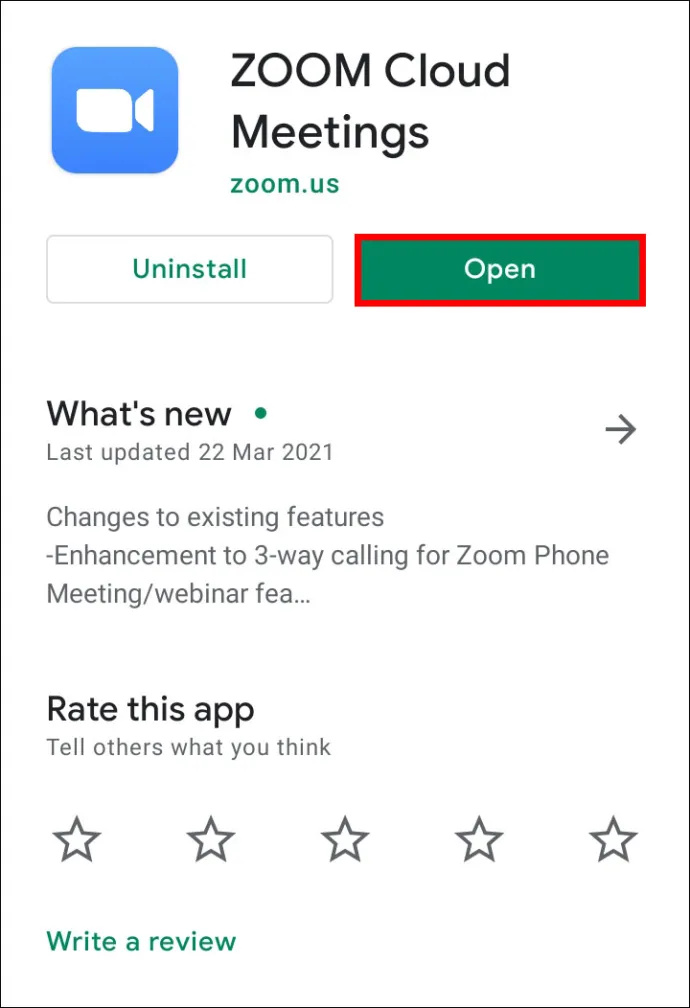
- Sørg for at videoen din er aktivert, og bli med eller opprett et nytt møte.
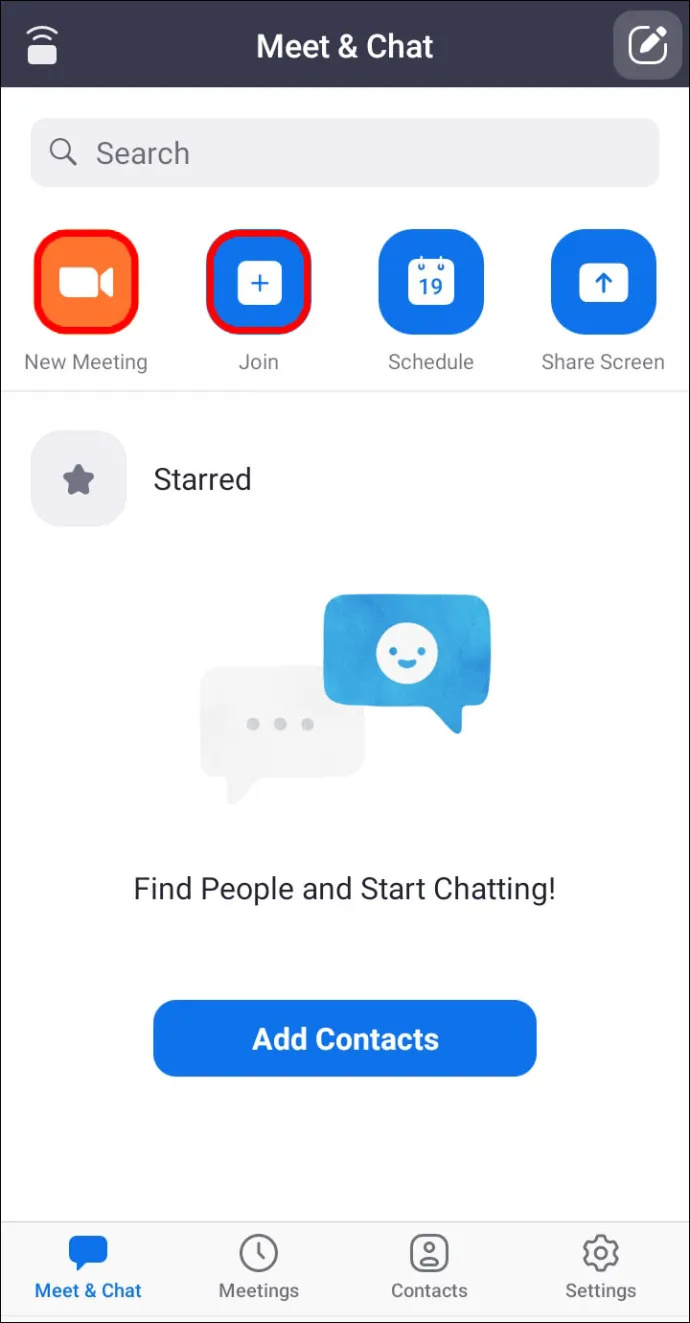
- Når møtet har startet, trykk hvor som helst på skjermen for å vise kontrollene.
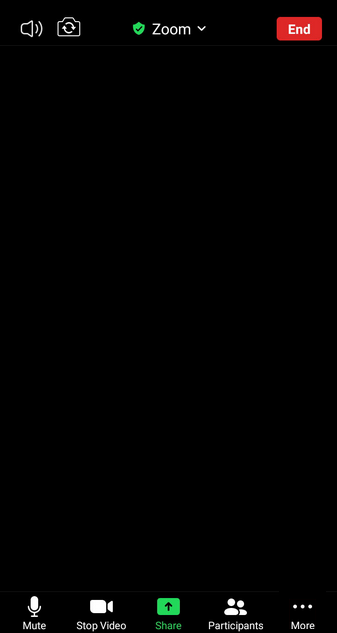
- Trykk på nederst til høyre Mer knapp.
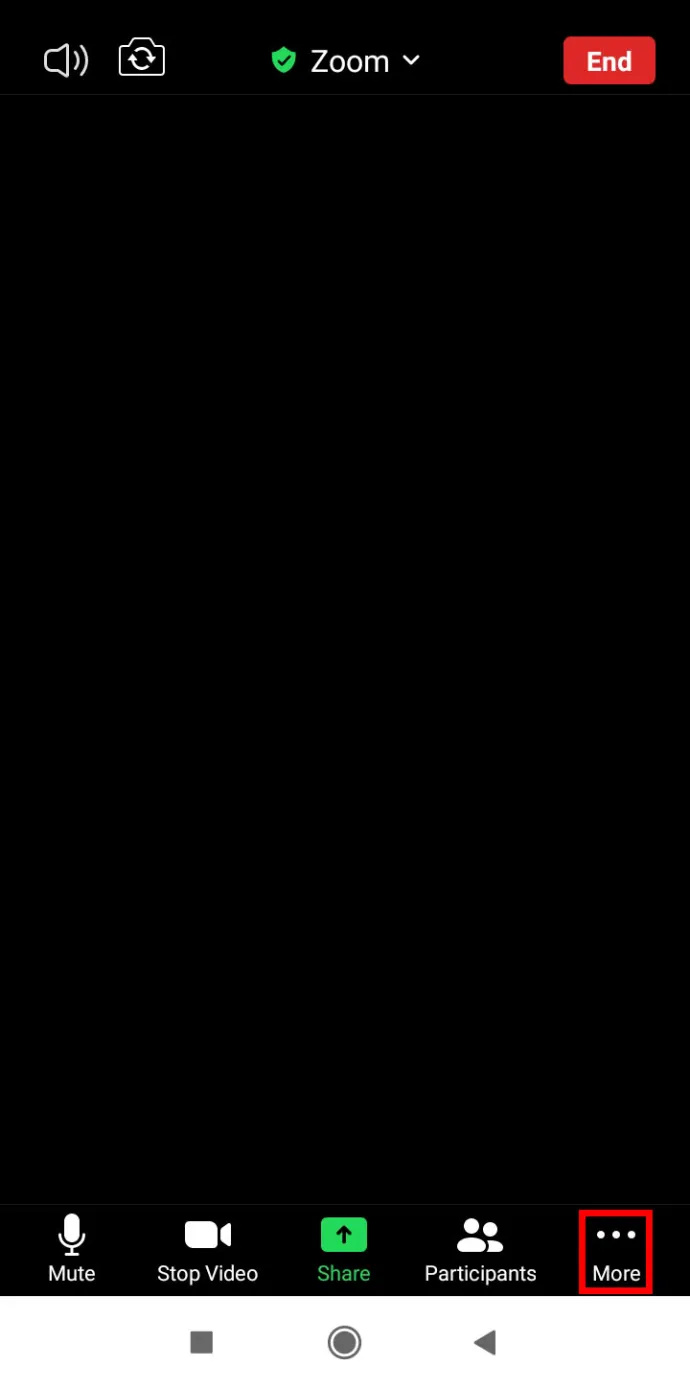
- Trykk på Bakgrunn og filtre .
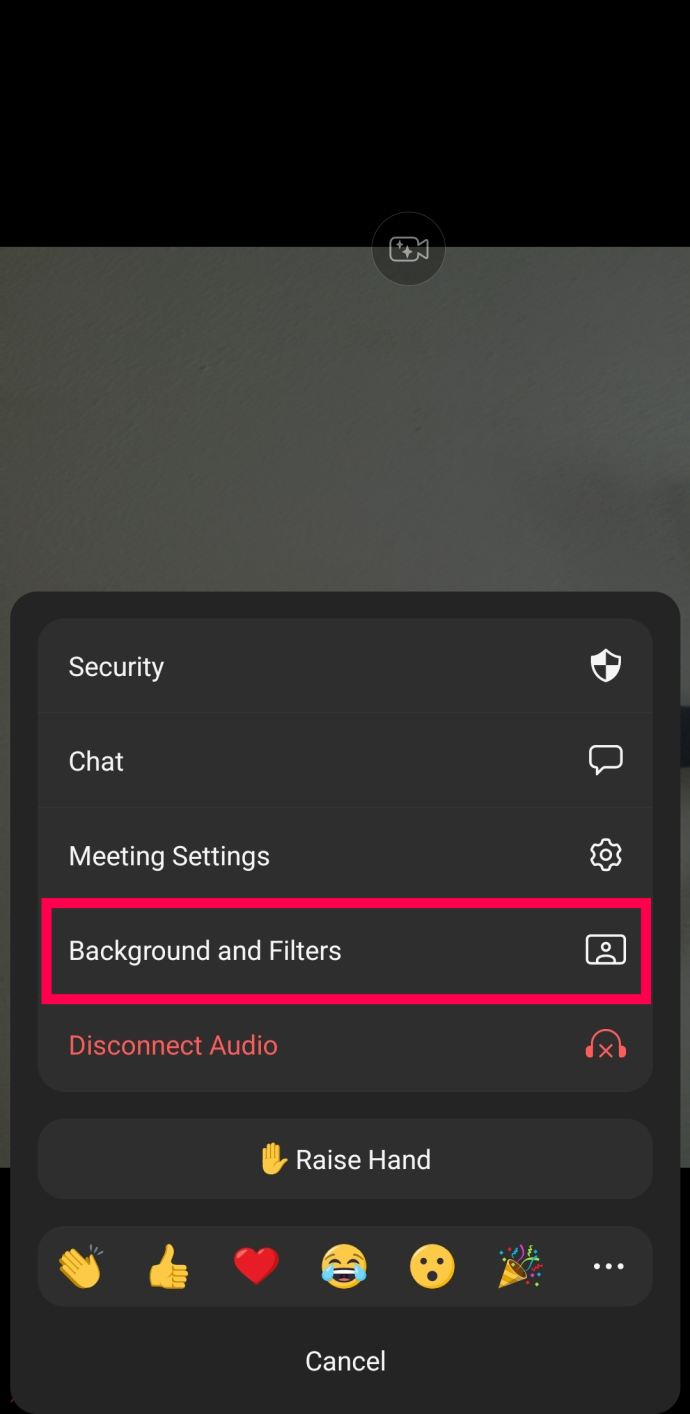
- Plukke ut Uklarhet .
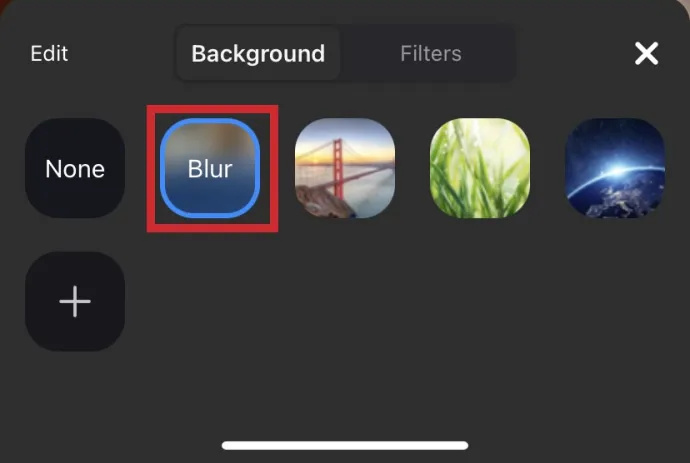
Nå kan du gå rundt med telefonen eller ta deg av andre oppgaver mens du er på en Zoom-konferansesamtale.
Slik slår du av bakgrunnsuskarphet i zoom
Kanskje du bare trengte å gjøre bakgrunnen uskarp for en kort stund. I så fall er det enkelt å slå av uskarphet-funksjonen. Dette er hvordan:
- Åpen Zoom , logg på og klikk på Innstillinger tannhjul i øvre høyre hjørne.

- Klikk på Bakgrunner og filtre .

- Klikk på Ingen . Dette vil være det første alternativet i listen over bakgrunnsbilder.
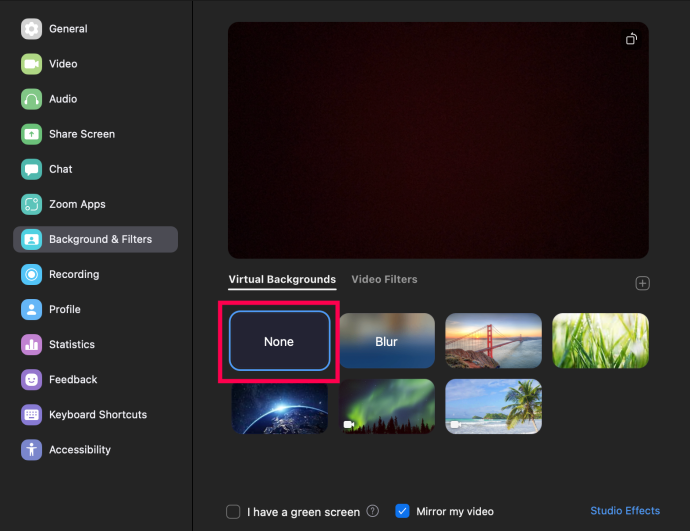
Nå vil bakgrunnen din gå tilbake til den virkelige i stedet for et uskarpt eller opplastet bilde.
Hvordan legge til din egen bakgrunn
Hvis du foretrekker å lage din egen bakgrunn i stedet for en statisk uskarphet, kan du. Men vær oppmerksom på at dette bare fungerer hvis administratoren av møtet tillater det. Ja, det er en innstilling for å slå på og av virtuelle bakgrunner.
Før vi dykker inn, la oss først veilede deg gjennom å slå på alternativet:
- Gå til Zoom på en nettleser og bla nedover menyen til venstre til Kontoadministrasjon .
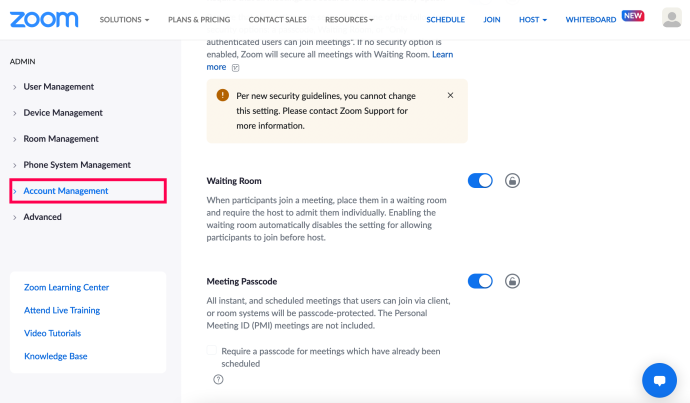
- Klikk på Kontoinnstillinger .
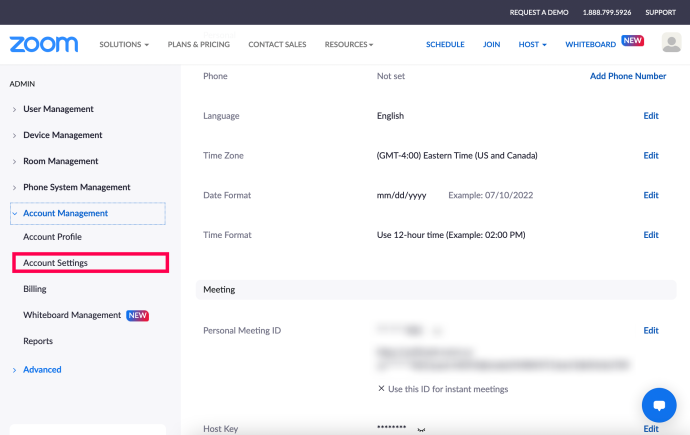
- Rull ned til I møte (avansert) og merk av for de to boksene under Virtuell bakgrunn .
*Tips : Bruk Ctrl + F eller Kommando + F for å skrive Virtual Background og finn innstillingen raskt.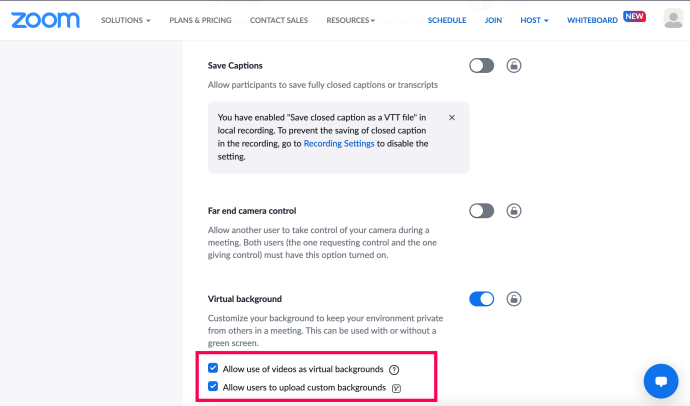
Nå kan du bruke din egen bakgrunn på Zoom-møtet. Dette er hvordan:
- Logg på Zoom og velg Innstillinger tannhjul i øvre høyre hjørne.

- Klikk Bakgrunner og filtre .

- Klikk på den lille + ikonet under forhåndsvisningsvinduet. Klikk deretter Legg til bilde .
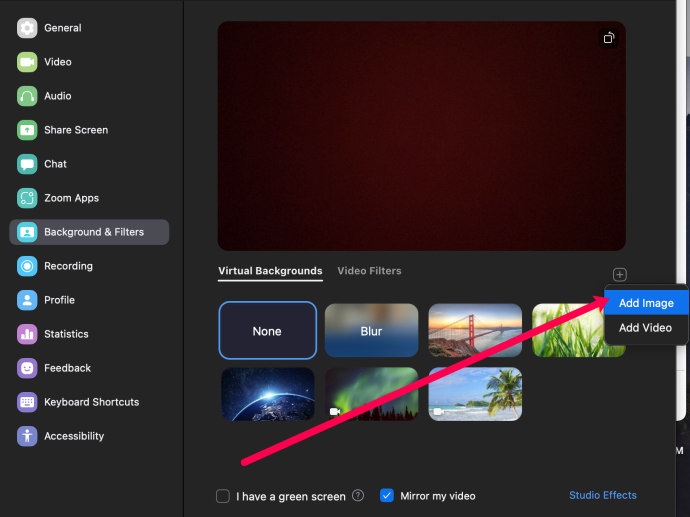
- Velg bildet du vil bruke som bakgrunn på Zoom-møtet.
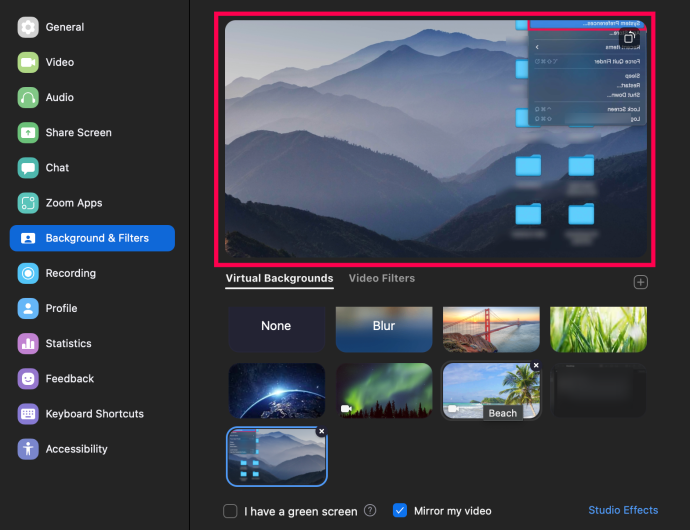
Nå kan du starte ditt neste møte med bakgrunnen du ønsker.
Vanlige spørsmål om zoombakgrunnsuskarphet
Her er noen flere svar på spørsmålene dine om Zoom-møter.
Hvorfor gjør zoom deler av meg uskarp?
Du kan være uskarp fordi kameraet er ute av fokus. For å unngå dette problemet helt, bør du vurdere å investere i et webkamera med autofokus. De er rimelige og verdt å kjøpe hvis du ofte deltar på videosamtaler. Du kan også refokusere kameraet manuelt; dette oppnås vanligvis ved å vri ringen rundt linsen.
Sørg i tillegg for at kameralinsen er ren ved å dyppe en silke- eller mikrofiberklut i isopropylalkohol og tørke den forsiktig av.
Hvilken oppløsning bør zoombakgrunnen min være for å bli uskarp?
Zooms funksjon for uskarp bakgrunn fungerer ved å uskarpe alt i rommet du er i under en samtale – bortsett fra å gjøre deg uskarp. Hvis du vil bruke et bilde som bakgrunn, anbefaler Zoom en minimumsoppløsning på 1280 x 720 piksler.
Hvorfor vises ikke alternativet for bakgrunnsuskarphet?
Hvis du ikke ser 'Blur'-alternativet i Zoom, prøv følgende:
Sørg for at datamaskinen din støtter den siste oppdateringen
Uskarphet-funksjonen er en del av Zooms nyeste klientversjon; derfor må du ha minst klientversjon 5.7.5 lastet ned på din PC eller Mac. For å sjekke om du trenger en oppdatering:
1. Start Zoom og logg på kontoen din.

hvordan du stopper Windows 10-oppdateringen permanent
2. Øverst til høyre klikker du på profilbildet ditt.

3. Rull deretter ned og velg «Se etter oppdateringer».
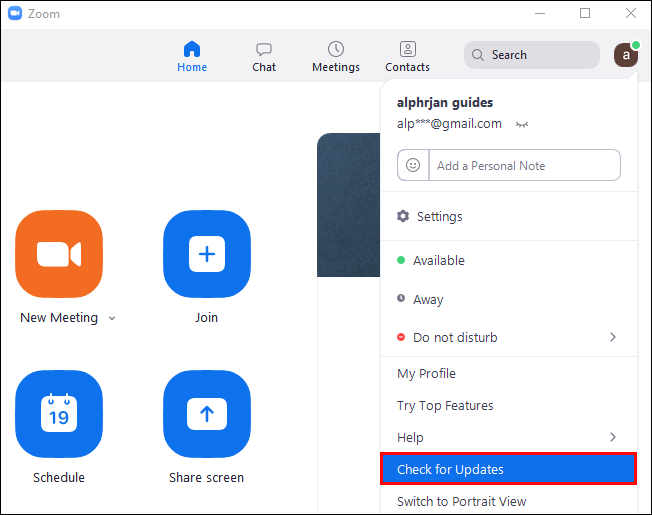
Hvis du har den nyeste versjonen installert og uskarphet-alternativet ikke er tilgjengelig, prøv å slå av datamaskinen og slå den på igjen etter fem minutter.
Sørg for at datamaskinen oppfyller kravene til uskarp bakgrunn
Bruk av uskarphet-funksjonen krever forskjellige støttede prosessorer for Windows og macOS. For å finne ut kravene til virtuell bakgrunn, sjekk ut Zoom-hjelpesenteret.
En enkel måte å finne ut om datamaskinens prosessor er sterk nok:
1. Lansering Zoom og logg på kontoen din.

hvordan endrer jeg standard google-kontoen min?
2. Øverst til høyre klikker du på din profilbilde .

3. Velg Innstillinger > Bakgrunner og filtre .

4. Under Virtuelle bakgrunner , fjern merket Jeg har en grønn skjerm .
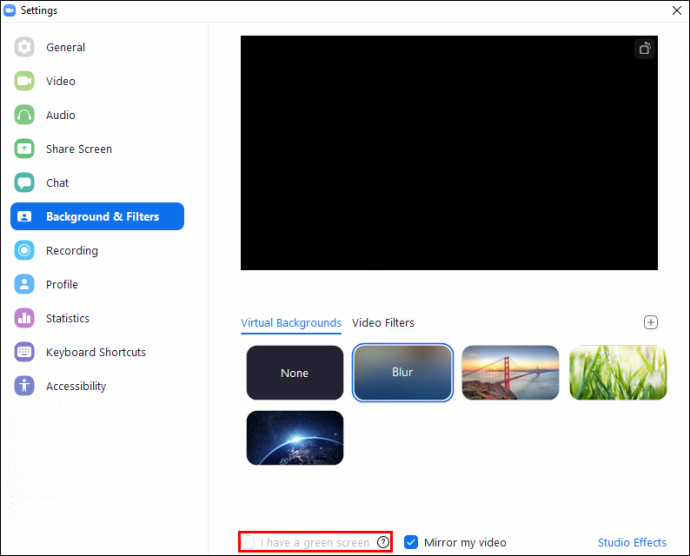
5. Hold deretter musepekeren over køen med virtuelle bakgrunner. Hvis du mottar en feilmelding som sier at du trenger en grønn skjerm for å støtte virtuelle bakgrunner, bekrefter dette at datamaskinen din ikke støtter uskarp bakgrunn.
Hvis du fortsatt ikke ser funksjonen for uskarpe bakgrunner, bør du vurdere å kontakte support via Zoom hjelpesenter .
Innpakning
Nå som du vet hvordan du virtualiserer Zoom-bakgrunnene dine ved å bruke en uskarphet-effekt, bilder eller video, har du byttet mellom forskjellige bakgrunner og effekter, eller har du valgt en bakgrunn og holdt deg til den? Gi oss beskjed i kommentarfeltet nedenfor.









